
Excel、2016を使用しています。で、Excel2016だと、デフォルトのフォントが『游ゴシック』とやらになっています。
個人的な感想ですが、こいつが非常に見にくい!ヤダ! というわけでデフォルトのフォント設定を変えました。そのやり方を自分用の備忘録として残しておきます。
デフォルトフォント(游ゴシック)の変更方法
Excelを立ち上げると、デフォルトのフォントとして『游ゴシック』が設定されていると思います。個人的な感想ですが、このフォントすごく見にくいです(なぜこれがデフォルトになったのか…)。
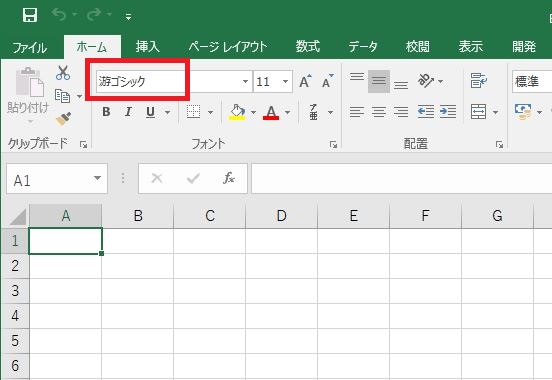
Excelを起動するたびに、毎回毎回このフォントを見るのが嫌なので、設定を変えてしまいたいと思います。
オプションを開くと『次を規定フォントとして使用』という項目があります。ここが『本文のフォント』となっていると思います。
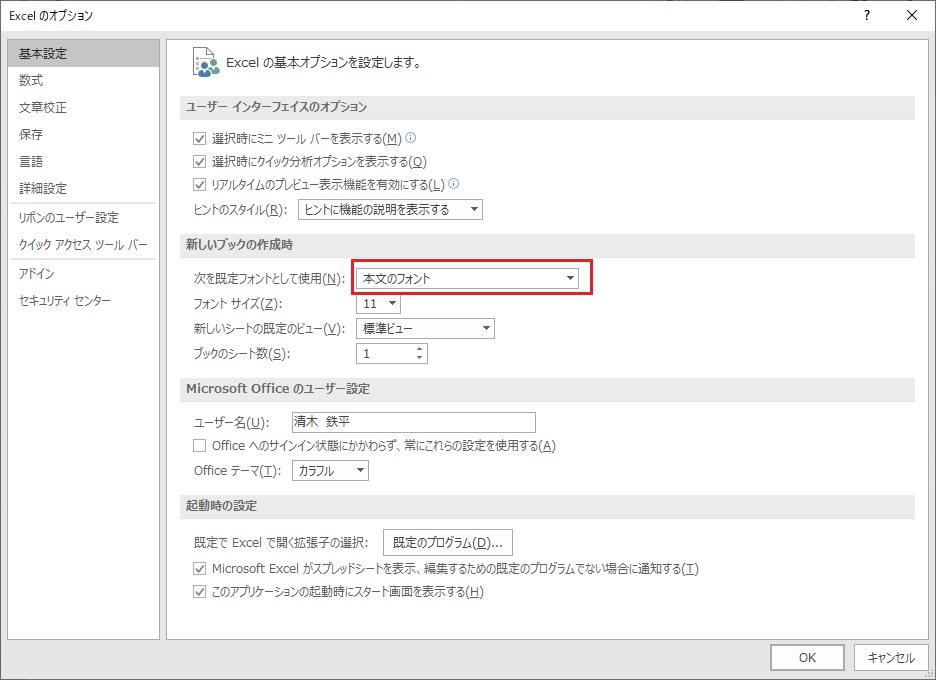
ここの設定を変更すれば、デフォルトのフォントを変更できます。
ここでは、個人的な好みである『MS Pゴシック』に設定して、右下のOKをクリックします。
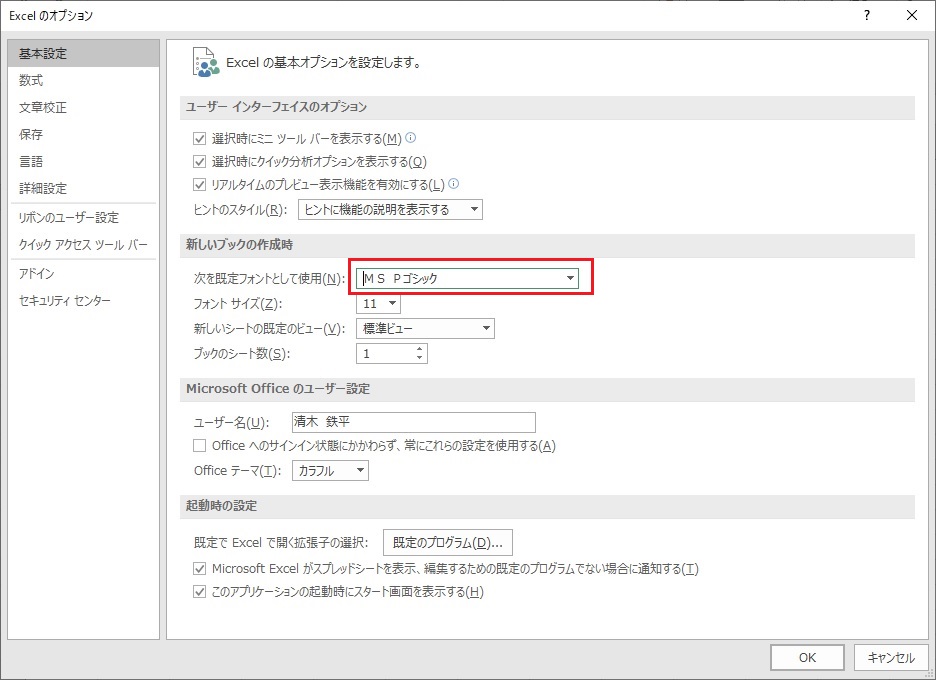
すると、いかのようにExcelの再起動を促す画面が表示されます。OKをクリックしてからExcelを再起動しましょう。
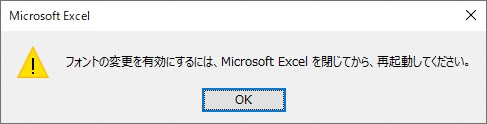
Excelを再起動したら、デフォルトのフォントがきちんと変更されていました( ◜ᴗ◝)
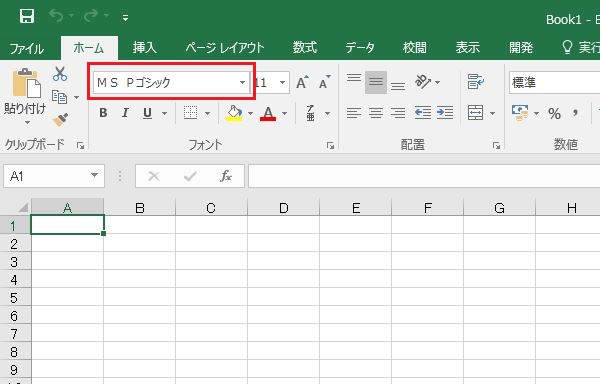
説明は以上になります。
最後に
今回は『Excel2016,デフォルトのフォント(游ゴシック)を変更する』ということで記事を作成しました。
しかし、ネット上でも『游ゴシック』は不評みたいです。なんでこれが採用されているのか…。次のバージョンが出たときには、違うフォントになることを期待したいですね。
自分の備忘録として記録を残していますが、これが誰かの役に立てばコレ幸いです。
最後までご覧いただきありがとうございました!